【iPhone 5s】カメラの新機能、バーストモードとスローモーションビデオは、ペット好きには堪らない

まいど、相方さんが嵌まってすっかりこれに付き合わされている、酔いどれ( @yoidoreo )です。
「iPhone 5s」カメラの新機能
「iPhone 5s」のカメラだけなのですが、バーストモード(1秒間に10コマ)とスローモーションビデオ(120fps)を利用出来ると言う事で、動きが速く予測出来なくてなかなか決定的な写真を撮れないと嘆いていた、相方さんが愛猫を撮影しまくってます。
まぁ、「下手な鉄砲も数打ちゃ当たる」で連写をして1枚でも、「これだ!」と言うのが在れば、スローモーションビデオで可愛い顔や仕草が在れば、ほんと喜んでいます。

バーストモード(連写)
これまでのiPhoneのカメラのシャッターはシャッターから指を放したタイミングでシャッターが落ちていましたが、このバーストモードが利用出来る事になってシャッターを押したタイミングでシャッターが落ちるように変更になっています。
これまでの、シャッターをタップしたまま構図とか調整を取っているとバーストモードに突入してビックリとなりますので気を付けましょう!
• バーストモードの写真をタップして表示し、下部の「よく使う項目を選択…」をタップします

• 大きく1枚表示されその下に連写のサムネイルが表示されます。
左右にフリックする事で写真を見る事が出来ます
サムネイルの上に「・」が着いたのが大きく表示されています
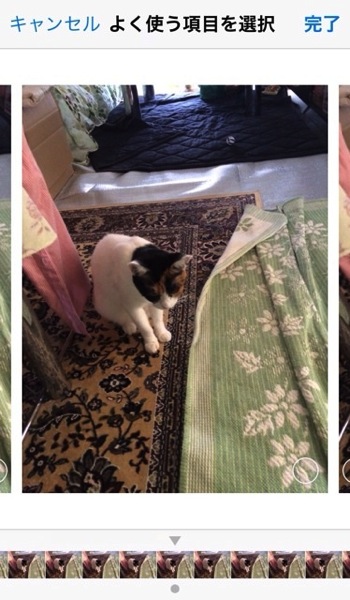
• 保存したい写真が見つかれば右下の「○」をタップして選択します
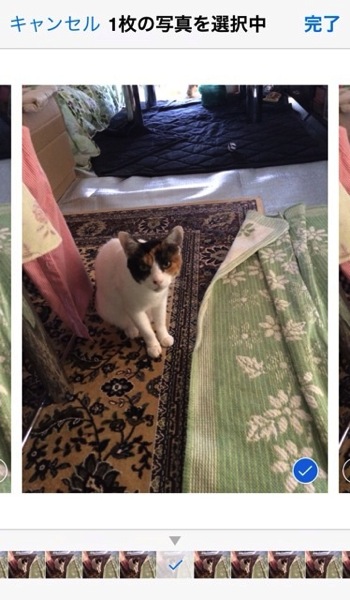
• 上部右の「完了」をタップすると選択した写真を別に保存出来ます
• こうして必要な写真だけ残したら、不要の写真を残していたら容量を消費するのでヴァースとモードの写真毎削除するのを、忘れないようにしましょう。
スローモーションビデオ
• スローモーションビデオを表示します

• ブルーの縦線の間隔が広いところがスローモーションで狭いところが通常ですが、黒い縦線を移動する事でスローモーションで見える範囲を変更出来ます

• ムービーをクリップ
ムービーを必要部分だけクリップするには上部のサムネイルの両端の「〈」「〉」を移動して必要部分だけクリップします

• クリップし終われば右上の「トリミング」をタップし「オリジナルを変更」又はオリジナルはそのままで「新規クリップとして保存」を選択します。
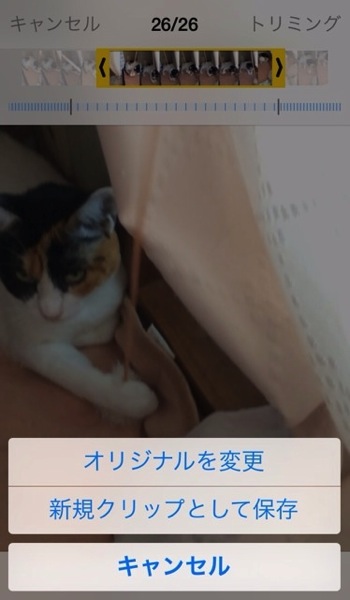
これまでなかなか決定的な瞬間を残せなかった、子供さんやペットの写真を残せるようになったのと、スローモーションビデオでゆっくりと決定的瞬間を見る事が出来るようになっています。
小さなお子さん、ペットを飼っている方には必携の機能となるのではないでしょうか。


LEAVE A REPLY